恒星播放器手机版设置定时关闭播放的方法
2024-08-26 14:08作者:91下载站
恒星播放器手机版可以让用户更好的播放自己喜欢的视频,一些小伙伴总是会将某些平台上的电视剧或者影剧下载到手机上,那么我们可以将手机上下载的视频通过恒星播放器来播放,其中在播放的时候,我们可以设置定时播放,如果你想要在半个小时后或者一个小时后停止播放视频,那么我们就可以直接将播放页面中的定时关闭功能点击一下即可操作,该功能可以帮助你不用手动关闭播放功能,就可以自动的帮助你停止播放,且设置的教程十分的简单,下方是关于如何使用手机版恒星播放器设置定时关闭播放的具体操作方法,如果你需要的情况下可以看看方法教程,希望小编的方法教程对大家有所帮助。
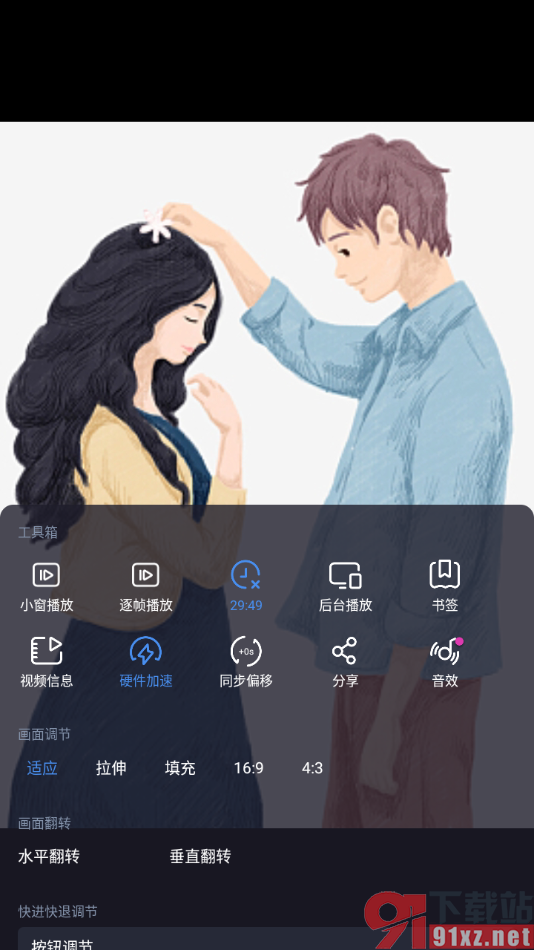
方法步骤
1.在我们手机上将恒星播放器点击打开,即可进入到操作页面中,选择其中需要的视频素材进入。
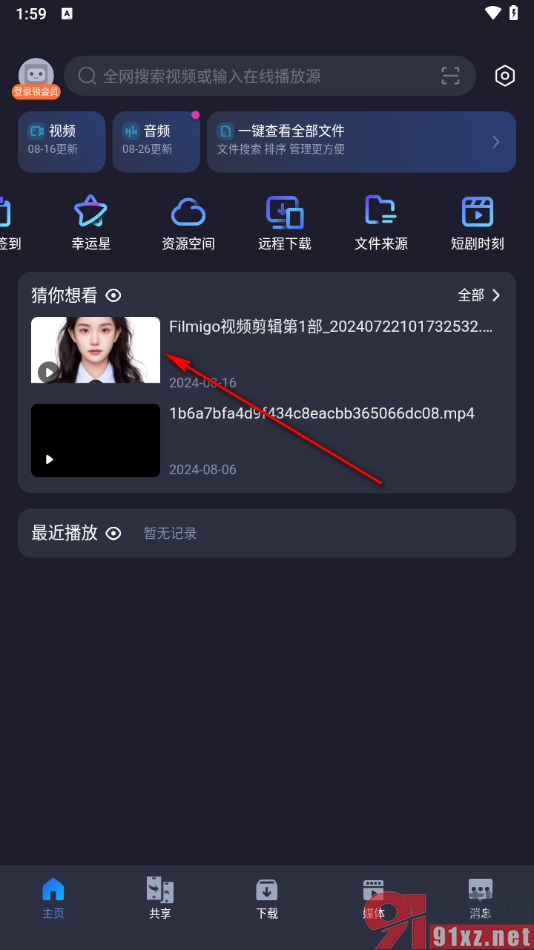
2.在当前打开的页面上,我们就可以将页面上方的【三】图标按钮进行点击即可。
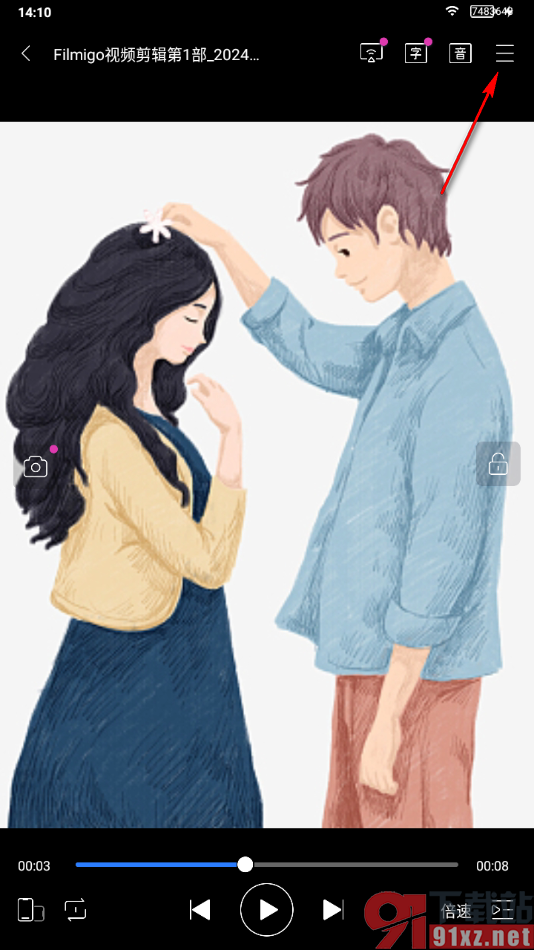
3.这时候,我们在页面下方的位置即可查看到相关的功能选项,直接将其中的【定时关闭】按钮进行点击就好了。
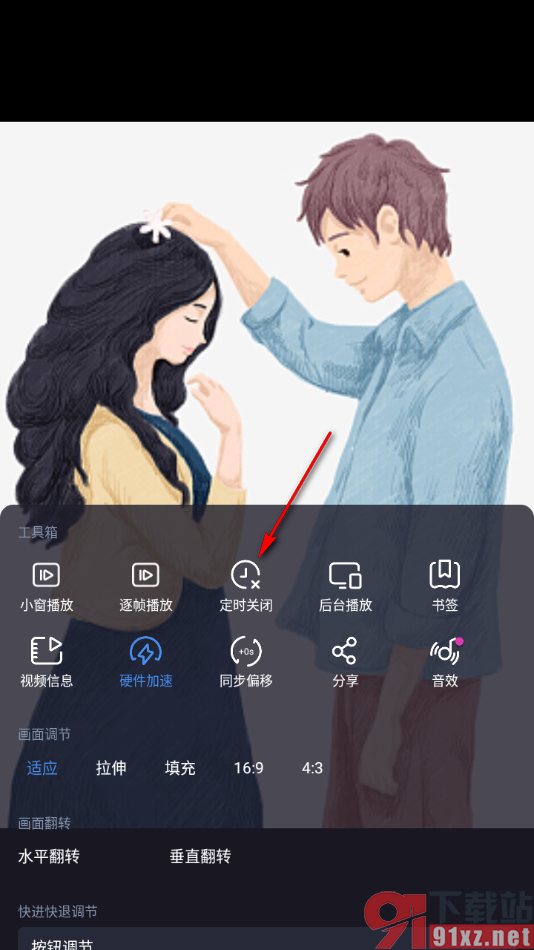
4.这时候,我们在打开的窗口中,根据自己的需求来选择一个合适的时间就可以了,这里我们选择【30分钟】,如图所示。

5.随后,我们可以查看到该菜单窗口中,即可出现一个倒计时,当倒计时完了之后,即可停止视频的播放,如图所示。
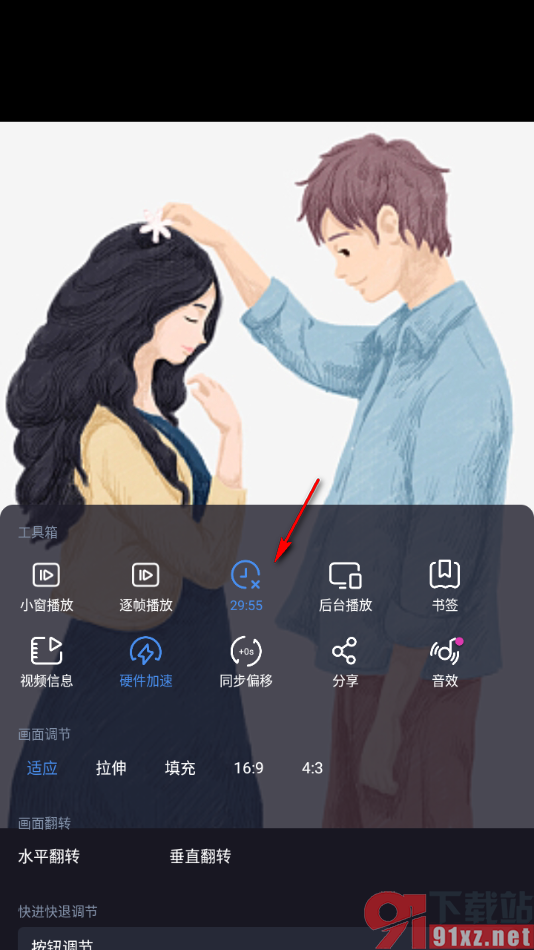
以上就是关于如何使用手机版恒星播放器设置定时关闭播放的具体操作方法,我们可以按照上述的教程进行视频的播放设置,如果你想要在某一个时间内将正在播放的视频进行自动停止播放,那么就可以按照上述的教程来设置一个定时关闭的时间就好了,感兴趣的话可以自己操作试试哦。
